PSPでルータの設定を行う操作や設定一覧
パソコンが使えず、PSPでバッファロールータを設定する方法や手順の説明です。まずはPSPでどうやってルータの画面を表示するのかの説明からご覧ください。
注意事項:多くのユーザー様は未成年者様だと思われます。両親や保護者に内緒でルータに勝手にアクセスして設定を変更しない様にお願いします。またPSPの無線LAN構築は完了しているものとします。もしも無線LAN構築完了していない場合はこのページを参照しても設定画面を表示する事が出来ないのでご注意ください。
設定画面を表示するには無線LAN親機と無線接続が確立されている必要があります。未だ繋げて無い方は次を参考に無線機との接続設定を完了してから作業しないとエラーになります。
- バッファロー無線 AOSS接続設定
- バッファロー無線経由PPPoE接続設定
- NEC らくらく無線スタート接続設定
- Aterm ワープスター経由PPPoE接続設定
- Wi-Fi PINコード 無線接続設定(WPA2-PSK)
まずPSPのHOME画面からネットワークを選んでインターネットブラウザを選択します。
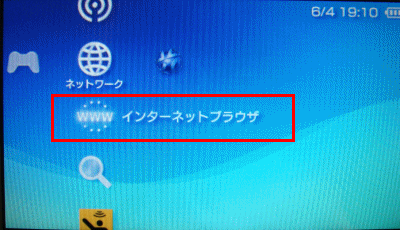
ブラウザが起動したら三角ボタンを押してブラウザメニューを表示し、一番左のメニューファイルからアドレス入力を選んでください。
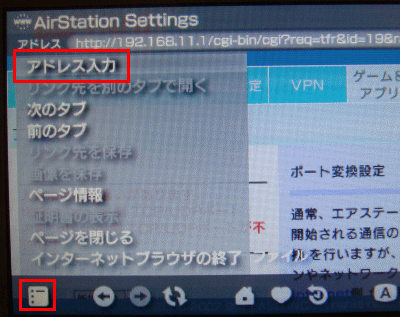
アドレスを入力する画面に切り替わるので、ルータへのアクセスアドレスを入力してください。以下のアドレスはバッファロールータへのアクセスアドレスになります。(192.168.11.1)と入力できたらSTARTボタンを押します。
その他主なルータのアクセスアドレスに付きましてはそれぞれポート開放別説明ページに個別記載しておりますのでご確認お願い致します。
その他ルータログインサンプル。PSPを使ってAtermの設定画面を開くには
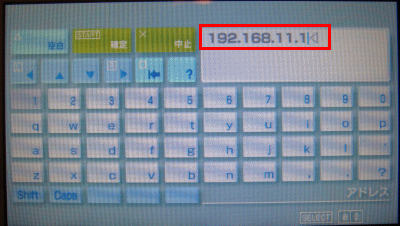
しばらくすると次のログイン認証画面が表示されます。バッファロールータの場合やコレガルータの場合はデフォルトでパスワードは設定されてないのでユーザーIDにのみrootと入力します。まずユーザーIDを選択し○ボタンを押します。
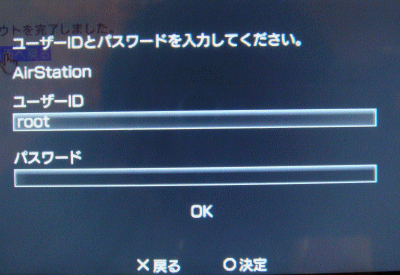
小文字でrootと図のように入力します。
バッファローとコレガ以外のルータの方はそれぞれルータ別ポート開放説明にログイン情報記載あるのでご確認ください。
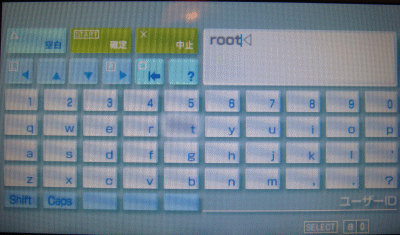
パスワードはバッファローとコレガの場合はデフォルトでは未設定なのでOKを選択してください。
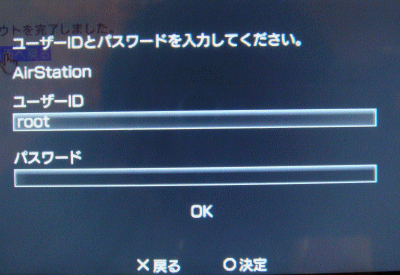
次の様にルータの設定画面が表示されます。三角ボタンでブラウザメニューを閉じてルータを設定する事が可能になります。
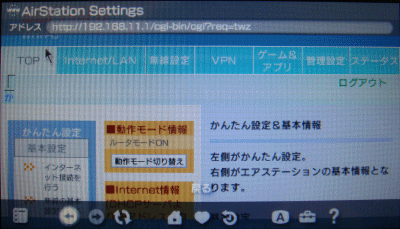
説明は以上です。PSPでバッファロールータのポートを開放してみよう。


コメント